Excel日期时间函数公式
时间:2020-09-11 17:00:06
作者:重庆seo小潘
来源:
实际的工作中,用到日期时间的地方非常的多,如果每次都是手动去处理,那将会非常的麻烦。 一、获取当前系统日期及时间。 方法: 1、选定目标单元格。 2、快捷键:Ctrl+;、Ctrl+Shift+; 二、YEAR:计算年份。 方法: 在目标单元格中输入公式:=YEAR(A3)。

实际的工作中,用到日期时间的地方非常的多,如果每次都是手动去处理,那将会非常的麻烦。
一、获取当前系统日期及时间。

方法:
1、选定目标单元格。
2、快捷键:Ctrl+;、Ctrl+Shift+;
二、YEAR:计算年份。
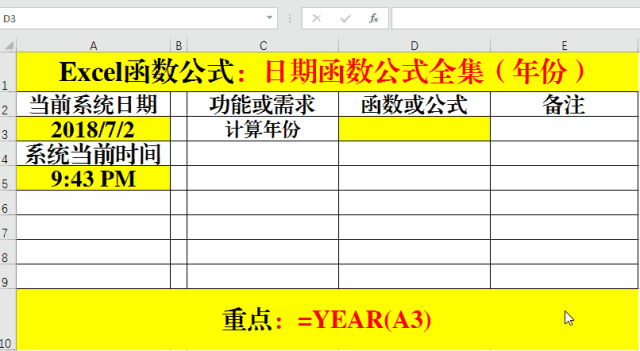
方法:
在目标单元格中输入公式:=YEAR(A3)。
三、MONTH:计算月份。
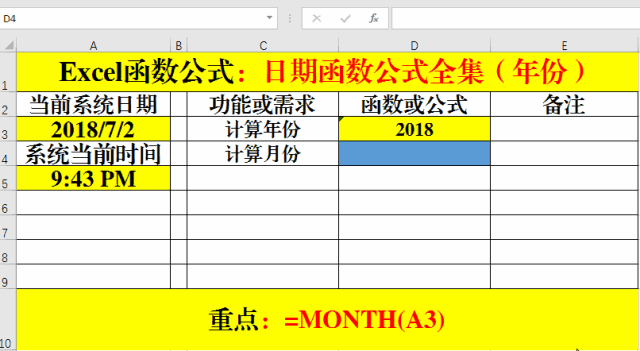
方法:
在目标单元格中输入公式:=MONTH(A3)。
四、DAY:计算号数。
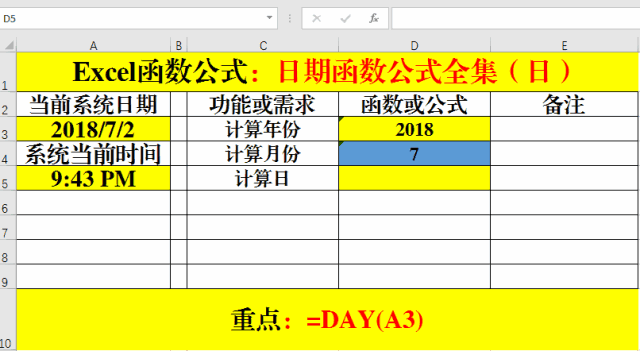
方法:
在目标单元格中输入公式:=DAY(A3)。
五、TEXT:星期(中国)。
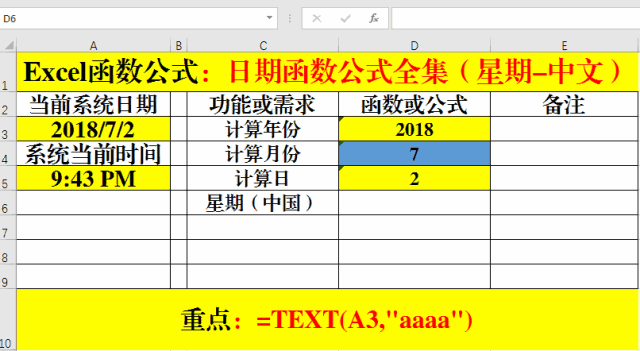
方法:
在目标单元格中输入公式:=TEXT(A3,"aaaa")。
六、TEXT:星期(英文)。
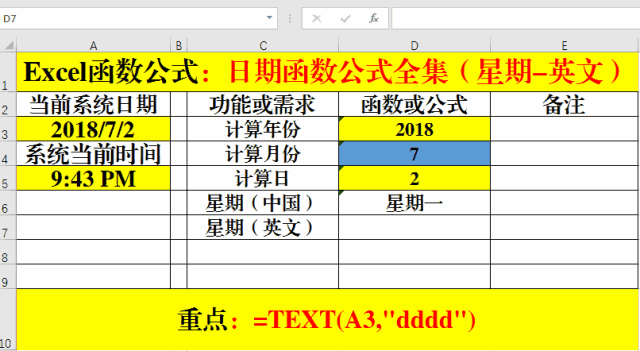
方法:
在目标单元格中输入公式:=TEXT(A3,"dddd")。
七、LEN+MONTH:计算季度。
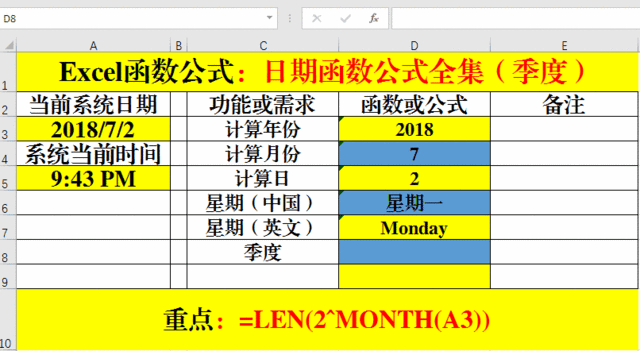
方法:
在目标单元格中输入公式:=LEN(2^MONTH(A3))。
八、WEENNUM:计算日期是本年的第几周。
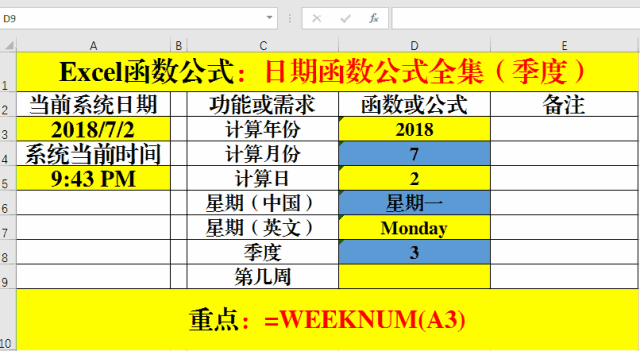
方法:
在目标单元格中输入公式:=WEEKNUM(A3)。
九、第X天。
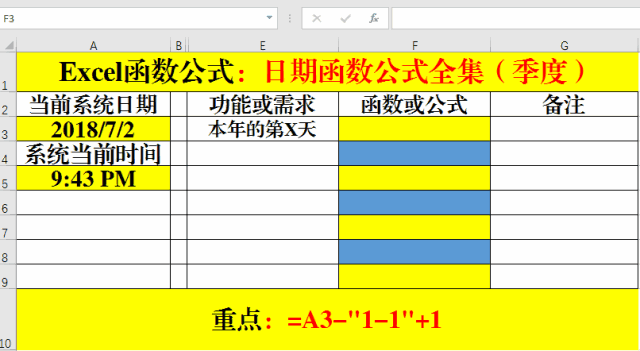
方法:
在目标单元格中输入公式:=A3-"1-1"+1。
十、DAY+EOMONTH:本月有几天。
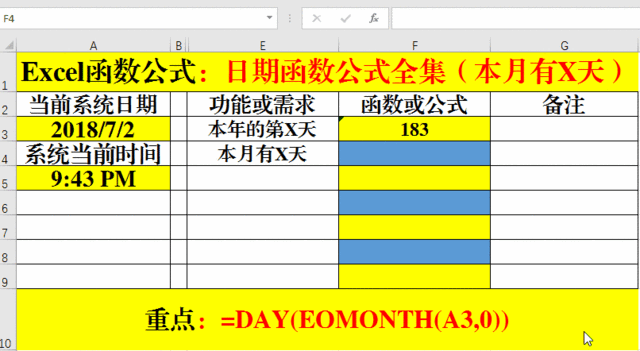
方法:
在目标单元格中输入公式:=DAY(EOMONTH(A3,0))。
更多Excel相关技术文章,请访问Excel教程栏目进行学习!以上就是Excel日期时间函数公式的详细内容,更多请关注小潘博客其它相关文章!


